怎么知道自己本地的ip地址 如何查看自己的IP地址
怎么知道自己本地的ip地址,在现代社会中网络已经成为人们生活中不可或缺的一部分,无论是上网冲浪、进行网上购物,还是使用各种社交媒体平台,我们都需要一个IP地址来连接互联网。如何知道自己本地的IP地址呢?查看自己的IP地址非常简单。只需在电脑或手机的浏览器中输入“怎么知道自己本地的IP地址”或者“如何查看自己的IP地址”,便能找到各种方法和工具。通过这些方法,我们可以轻松地了解自己的IP地址,从而更好地享受网络带给我们的便利和乐趣。
解决方法:
1、在Windows 7系统里面,我们可以打开自己的网络适配器里面的设置,查看当前访问的网络的相关信息。
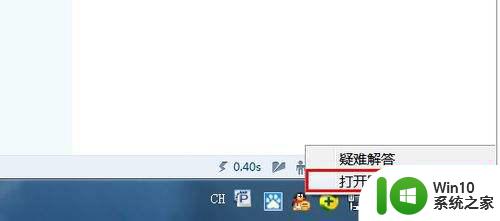
2、在系统桌面系统托盘图标里面,找到网络连接标识,击右键选择“打开网络和共享中心”,然后我们找到“更改适配器设置”,然后找到当前连接访问的网络。
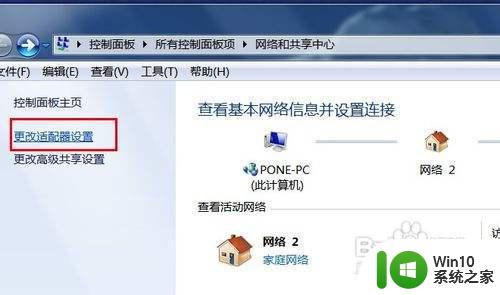
3、然后我们对这个当前的网络击右键,选择“状态”来查看相关的信息。
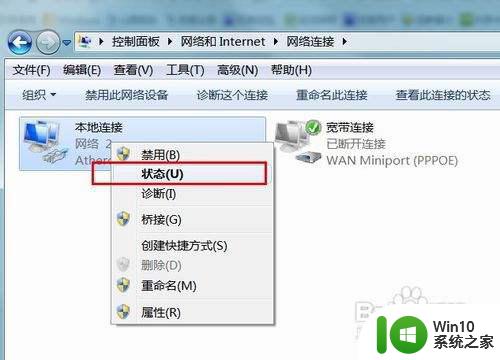
4、接下来,我们在打开的当前网络状态信息里面,打开“详细信息”,就能看到当前访问的网络的IP地址了。
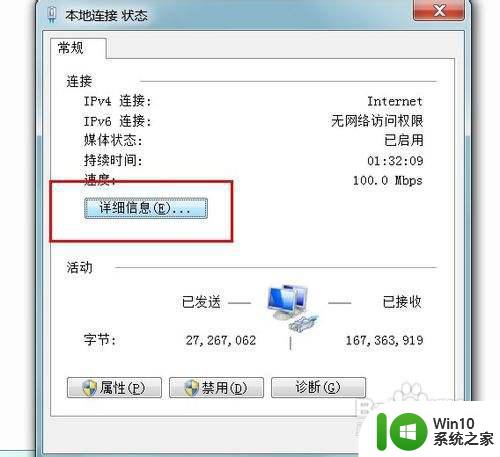
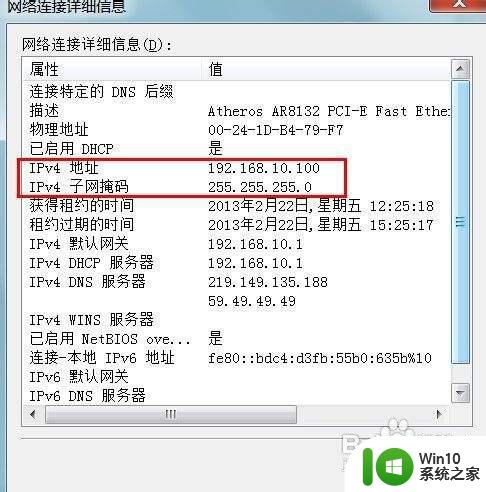
通过运行命令查看相关信息:
1、按下微软徽标键和R键,然后打开运行程序命令框。
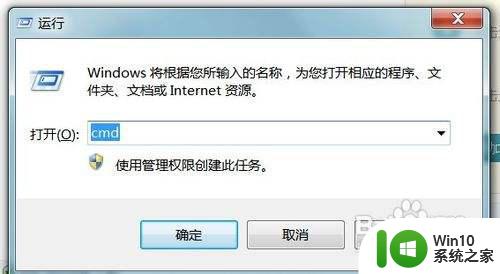
2、然后我们输入“cmd”,打开当前的DOS窗口命令输入界面。

3、然后我们输入ipconfig /all 命令,我们可以直接复制过去,然后粘贴就很方便的啦,然后按下回车键,接下来,我们的网络当前的IP一目了然,比较方便啊,大家快去试试吧。
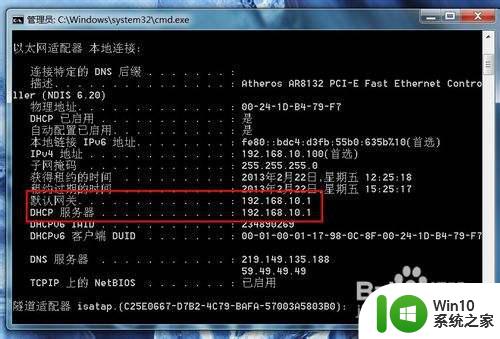
以上就是如何获取本地IP地址的全部内容,如果有遇到相同情况的用户,可以按照小编的方法来解决。
怎么知道自己本地的ip地址 如何查看自己的IP地址相关教程
- 电脑ip地址在哪里查看 如何知道自己的ip地址
- 如何查看台式电脑的IP地址 本地IP地址在哪里查看
- 怎么查看本机ip地址 如何查看本电脑的IP地址
- cmd如何查看ip地址 cmd查看本地ip地址怎么操作
- windows如何查看本机ip地址 windows本机的ip地址查看方法
- xp系统查看ip地址的方法 XP系统如何查看本机IP地址
- 电脑本机ip地址在哪里查看 电脑如何查看本机IP地址
- 怎样查看打印机的ip地址 如何查看电脑打印机的IP地址
- 电脑的ip地址在哪查看 本机的ip地址怎么查
- 本机电脑ip地址查询 电脑如何查看本机IP地址
- 打印机的ip地址怎么查 如何在打印机上查看IP地址
- 如何查看主机ip地址 怎样查看电脑主机的IP地址
- U盘装机提示Error 15:File Not Found怎么解决 U盘装机Error 15怎么解决
- 无线网络手机能连上电脑连不上怎么办 无线网络手机连接电脑失败怎么解决
- 酷我音乐电脑版怎么取消边听歌变缓存 酷我音乐电脑版取消边听歌功能步骤
- 设置电脑ip提示出现了一个意外怎么解决 电脑IP设置出现意外怎么办
电脑教程推荐
- 1 w8系统运行程序提示msg:xxxx.exe–无法找到入口的解决方法 w8系统无法找到入口程序解决方法
- 2 雷电模拟器游戏中心打不开一直加载中怎么解决 雷电模拟器游戏中心无法打开怎么办
- 3 如何使用disk genius调整分区大小c盘 Disk Genius如何调整C盘分区大小
- 4 清除xp系统操作记录保护隐私安全的方法 如何清除Windows XP系统中的操作记录以保护隐私安全
- 5 u盘需要提供管理员权限才能复制到文件夹怎么办 u盘复制文件夹需要管理员权限
- 6 华硕P8H61-M PLUS主板bios设置u盘启动的步骤图解 华硕P8H61-M PLUS主板bios设置u盘启动方法步骤图解
- 7 无法打开这个应用请与你的系统管理员联系怎么办 应用打不开怎么处理
- 8 华擎主板设置bios的方法 华擎主板bios设置教程
- 9 笔记本无法正常启动您的电脑oxc0000001修复方法 笔记本电脑启动错误oxc0000001解决方法
- 10 U盘盘符不显示时打开U盘的技巧 U盘插入电脑后没反应怎么办
win10系统推荐
- 1 番茄家园ghost win10 32位官方最新版下载v2023.12
- 2 萝卜家园ghost win10 32位安装稳定版下载v2023.12
- 3 电脑公司ghost win10 64位专业免激活版v2023.12
- 4 番茄家园ghost win10 32位旗舰破解版v2023.12
- 5 索尼笔记本ghost win10 64位原版正式版v2023.12
- 6 系统之家ghost win10 64位u盘家庭版v2023.12
- 7 电脑公司ghost win10 64位官方破解版v2023.12
- 8 系统之家windows10 64位原版安装版v2023.12
- 9 深度技术ghost win10 64位极速稳定版v2023.12
- 10 雨林木风ghost win10 64位专业旗舰版v2023.12